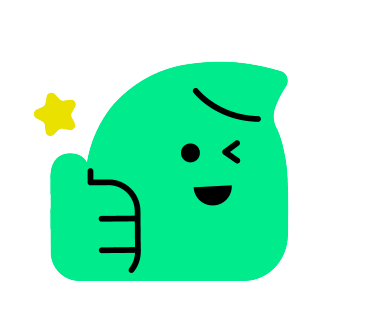아이폰에서 삭제된 통화를 보는 방법
안녕하세요
테너쉐어 입니다.
iPhone 통화 기록에는 부재중, 수신, 발신 통화에 대한 모든 정보가 포함되어 있습니다.
많은 사용자는 개인 정보를 보호하기 위해 정기적으로 통화 기록을 삭제합니다.
그 외에도, 실수로 삭제하거나, 공장 초기화, iOS 업데이트
또는 기타 이유로 통화 기록이 의도치 않게 삭제되는 경우도 있습니다.
그렇다면 iPhone에서 삭제된 통화를 어떻게 확인할 수 있을까요?
이 가이드에서는 그 질문에 답을 드리겠습니다.
먼저, iPhone에서 삭제된 통화를 볼 수 있는 가능성을 살펴보고,
iPhone에서 삭제된 통화를 복구하는 세 가지 입증된 방법을 소개하겠습니다.
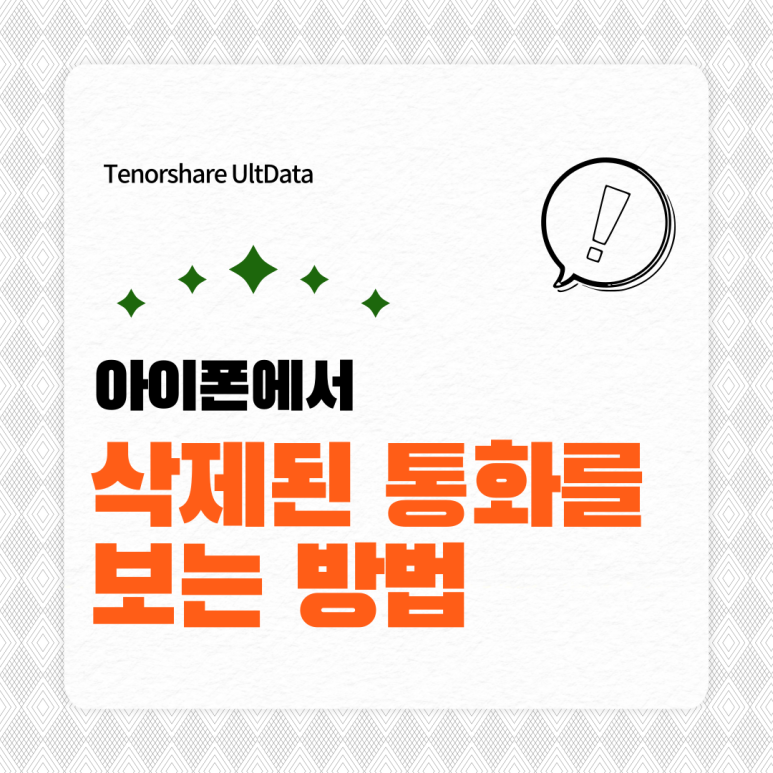
파트 1: iPhone에서 삭제된 통화를 볼 수 있나요?
iPhone에서 삭제된 통화를 볼 수 있습니다.
iCloud나 iTunes에 iPhone을 미리 백업해 둔 경우,
이 과정에서 통화 기록도 함께 백업됩니다.
따라서 백업을 복원하여 iPhone에서 삭제된 통화를 복구할 수 있습니다.
그러나 iCloud 또는 iTunes 백업을 복원하면 iPhone이 초기화되고
기존 데이터를 백업된 데이터로 대체하게 됩니다.
대안으로 추천되는 방법은 신뢰할 수 있는 iPhone 데이터 복구 소프트웨어를 사용하는 것입니다.
파트 2: 최고의 iPhone 통화 기록 복구 소프트웨어 – UltData for iOS
Tenorshare UltData는 평판이 높고 기능이 풍부한 iPhone 통화 기록 복구 소프트웨어입니다.
깊은 스캔 알고리즘을 통해 iPhone을 깊이 스캔하고 삭제된 통화 기록을 몇 분 내에 복구할 수 있습니다.
몇 번의 간단한 클릭만으로 통화 기록을 스캔, 미리보기 및 복구할 수 있습니다.
또한, iCloud나 iTunes 백업에서 통화 기록을 지능적으로 추출할 수도 있습니다.
[공식]Tenorshare UltData - iPhone Data Recovery: Win & Mac용 최고 iOS 18 데이터 복구 프로그램
Tenorshare UltData는 최신 iOS 18 및 최신 iPhone 16 /16 Pro를 포함한 모든 iOS 기기에서 강력한 호환성을 제공합니다. 지지된 디바이스 iPhone 16/16 Pro(Max),iPhone 15/15 Pro(Max),iPhone 14/14 Pro(Max),iPhone 13/13 Pro(Max),
www.tenorshare.kr
파트 3: iPhone에서 삭제된 통화를 보는 방법
파트 2에서 언급한 것처럼 iPhone에서 삭제된 통화를 복구할 수 있는 여러 가지 방법이 있습니다.
따라서 iPhone에서 삭제된 통화를 복구하는 방법을 알아보세요:
백업 없이 iPhone에서 삭제된 통화 찾는 방법
iPhone 백업 없이도 UltData for iOS 도구를 사용하여 iPhone 저장소를 스캔함으로써 삭제된 통화를 찾고 복구할 수 있습니다.
아래 단계를 따라 UltData를 사용하여 백업 없이 iPhone에서 삭제된 통화를 복구하는 방법을 배우세요:
- UltData 복구 프로그램을 다운로드 및 실행해주세요.
컴퓨터에서 UltData를 시작하고 복구할 아이폰 혹은 아이패드를 컴퓨터에 연결해 주세요.
그리고 "iOS 장치에서 데이터 복구" 옵션을 선택합니다.
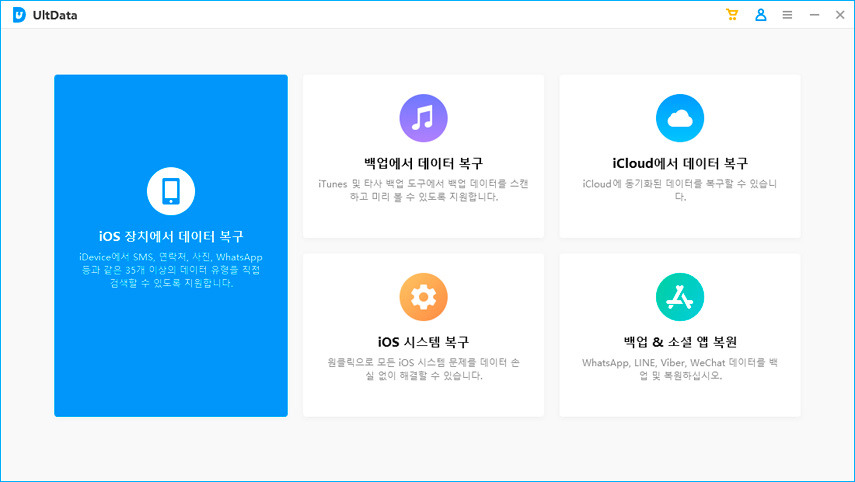
- 아이폰의 전원이 켜져 있는지 확인하고 USB 케이블로 컴퓨터 또는 Mac에 연결합니다.
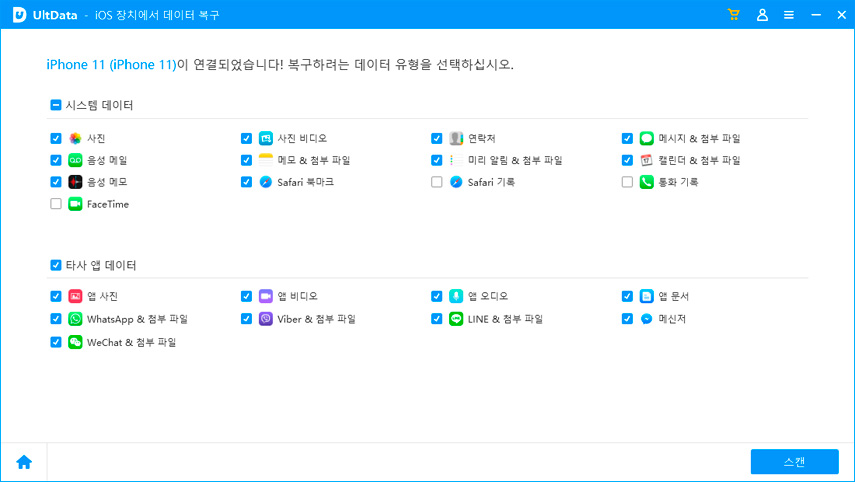
- UltData 프로그램이 iOS 장치에서 손실된 데이터를 스캔합니다. 소프트웨어가 아이폰 혹은 아이패드를 감지하면 스캔 및 복구할 항목을 선택하거나 모두 선택한 다음 "스캔"을 선택합니다
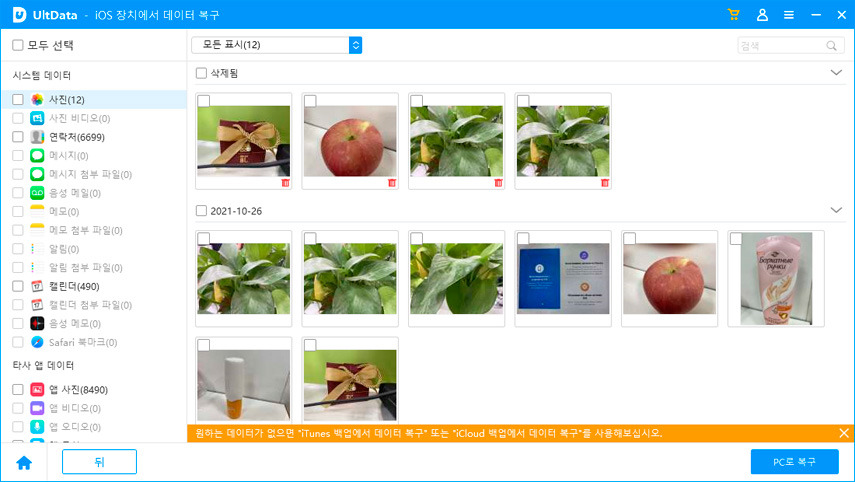
- 복구 전 사라진 데이터 미리 보기. 이제 스캔한 모든 파일이 카테고리별로 프로그램에 나열됩니다. 여기서 데이터를 미리볼수 있어 삭제되거나 손실된 데이터를 선택적으로 복원하거나 전부 복원할수 있습니다.
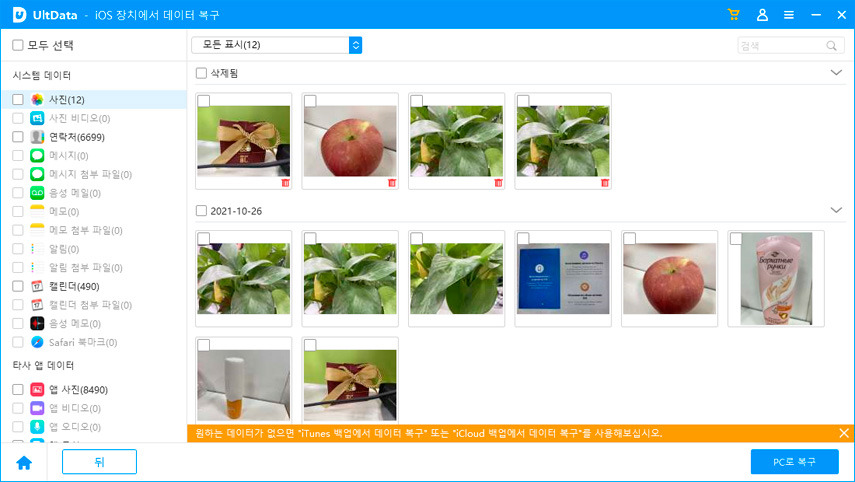
- 복구할 파일을 클릭하고 장치 또는 pc에 복구 해줍니다.
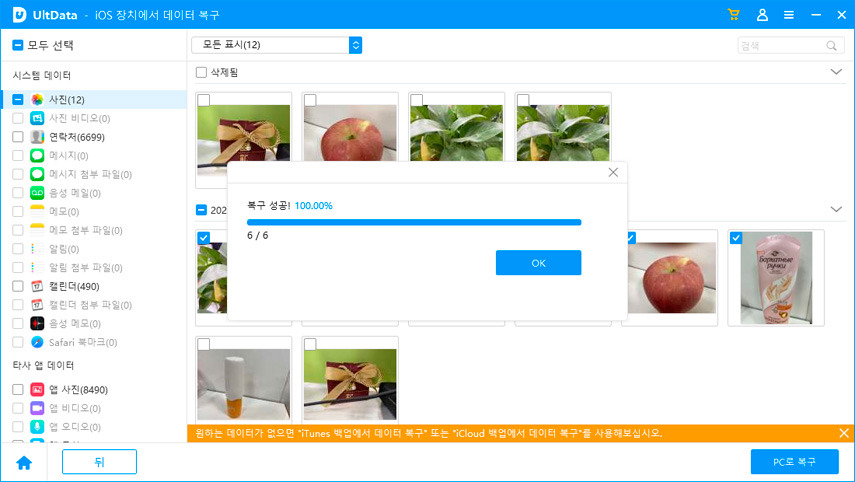
그럼 아이폰 혹은 아이패드에서 사라졌던 데이터를 컴퓨터에서 저장 및 옮길수 있습니다.
마무리
통화 기록 삭제는 의도적이든 의도적이지 않든 발생할 수 있습니다.
하지만 이 가이드는 백업 여부에 상관없이 iPhone에서 삭제된 통화를 복구할 수 있다는 것을 증명합니다.
iPhone에서 삭제된 통화를 확인하는 위의 세 가지 방법 모두에서 UltData for iOS가 중요한 역할을 합니다.
따라서 이 가이드의 결론은 Tenorshare UltData를 설치하고,
그 직관적인 인터페이스를 사용하여 iPhone에서 직접 또는 iCloud/iTunes 백업을 통해
삭제된 통화를 복구하는 것입니다.